如何在几秒钟内删除照片中的文字
在创建和共享数字材料的时代,编辑和改进照片的必要性已经变得很普遍。其中一项可用于多种目的的功能是从图像中删除文本,无论是为了改善图像的美感还是确保信息仅通过视觉传达。这篇文章将讨论如何 删除图片中的文字,从复杂的桌面程序到简单的网络资源。

第一部分。从图像中删除文本的好处
从照片中删除文字有多种动机。一些典型的原因包括:
隐私: 删除包含个人信息或敏感数据的文本,以保护个人隐私。
編輯: 个人可能希望创造性地编辑或修改图像,而删除文本可能是该编辑过程的一部分。
明晰: 照片中的文字可能会遮挡关键细节,删除文字可以增强图像的整体清晰度。
美学: 文字有时会分散注意力或与照片的视觉吸引力相冲突,因此需要删除文字以改善美观。
法律或道德原因: 照片中的文字可能会侵犯版权或其他法律限制,删除文字可能是遵守此类规定的一种方式。
需要强调的是,虽然为了个人使用或编辑目的而删除文本很常见,但在修改或共享图像时尊重道德和法律考虑至关重要。
第 2 部分。如何免费在线删除图片中的文字
删除图片文字最直接、最简单的方法之一就是使用在线工具。无需下载或安装任何软件,您就可以快速删除图片中的文字。 ArkThinker 免费在线水印去除器 是一款您所需要的在线免费软件。正如其名称所示,它可以删除文本或图像产生的水印。与其他免费工具不同,ArkThinker 免费在线水印删除器 1005 是免费的,无需任何费用即可从图片中删除对象、人物、表情符号、贴纸、日期、文本等。
要上传带有文本的 iStock 图片,请打开 文本删除工具 在浏览器中。选择并点击 添加要转换的文件 按钮,然后继续上传带有文字的图片。
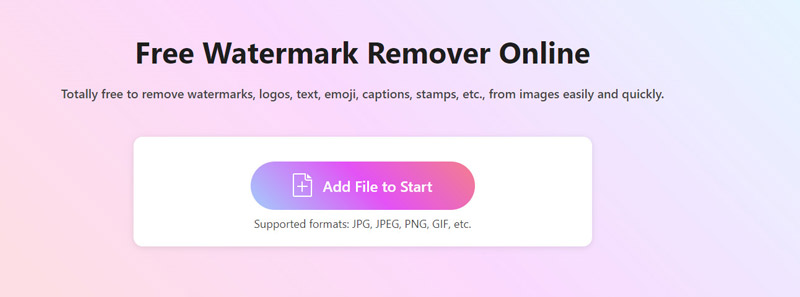
利用 刷子 工具选择文本区域。橡皮擦选项将有助于排除非文本区域。单击 消除 按钮从图像中删除文本。
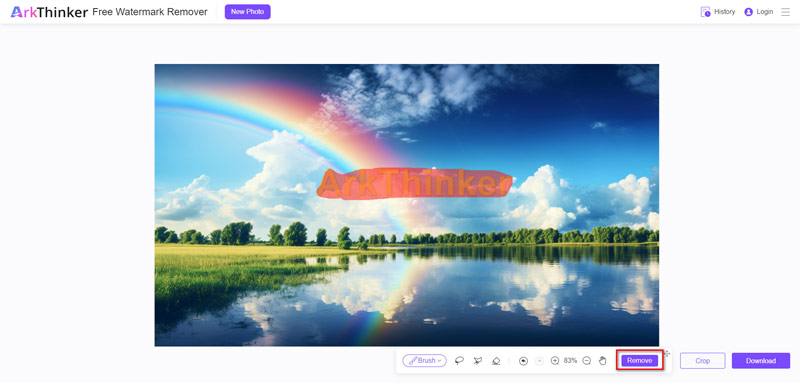
重复删除过程,直到从照片中删除文本。最后,单击 下载 按钮导出并下载您的原始、高质量、无文字的照片。
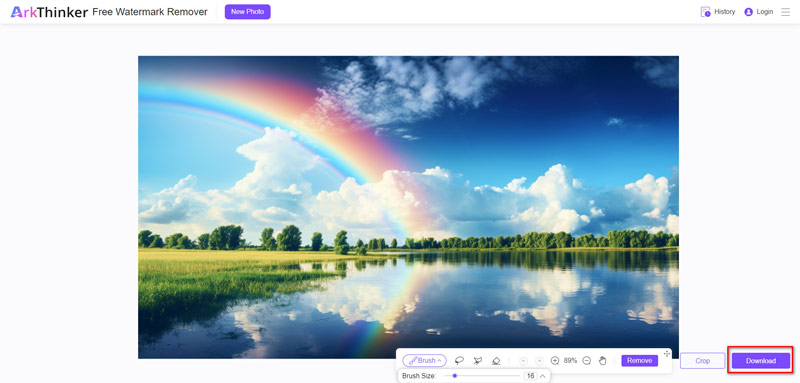
此工具的一个显著特点是它能够下载原始高质量图像而不会丢失任何数据。此外,下载的图像将没有文本水印。唯一的要求是稳定的互联网连接。
第 3 部分:如何在桌面版 Photoshop 中删除图像中的文本
如果您有批量照片需要删除文本,那么桌面文本删除工具就是您的不二之选。Photoshop 是一款非常有用的工具。它是面向平面设计师、摄影师和摄影爱好者的专业图像编辑软件。在这里,您还可以使用 Photoshop 中的内容感知填充功能从图像中删除文本。
启动 Adobe Photoshop 并加载您想要消除的人的图像。
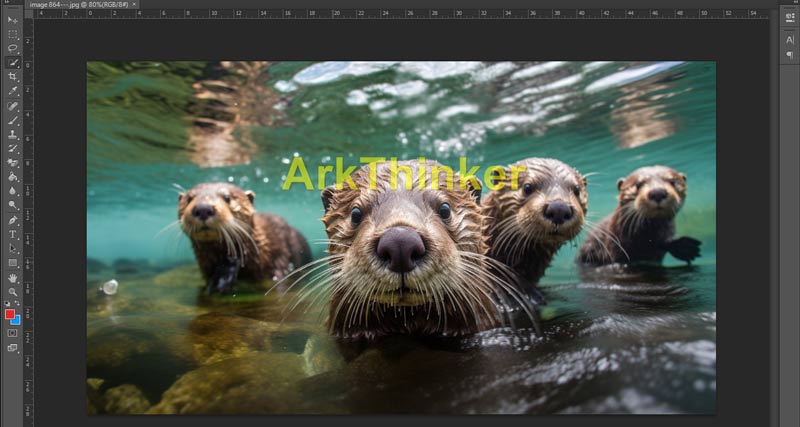
使用选择工具(例如套索工具、多边形套索工具或快速选择工具)精确勾勒出目标个体。
如果你想删除 从图片中删除一个人,以下步骤也有效。
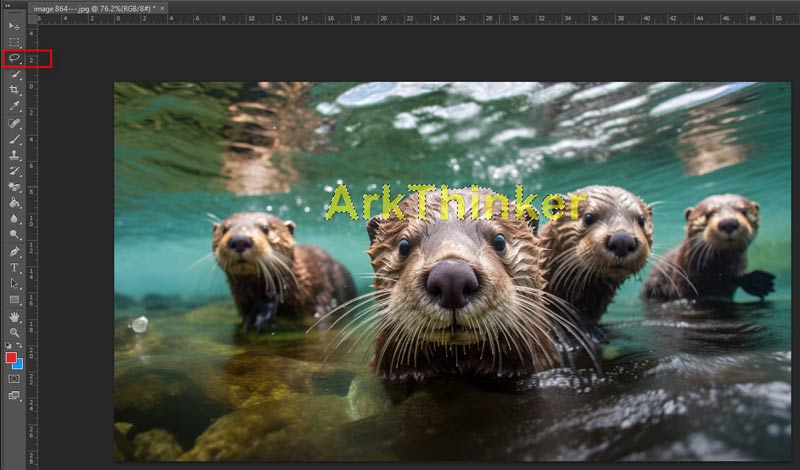
选择文本后,导航至 编辑 菜单顶部并选择 内容识别填充.

在内容识别填充工作区中,将显示填充的预览。微调采样区域、颜色适应和旋转适应等设置,以实现无缝效果。单击 预览 在最终确定之前查看更改的选项。
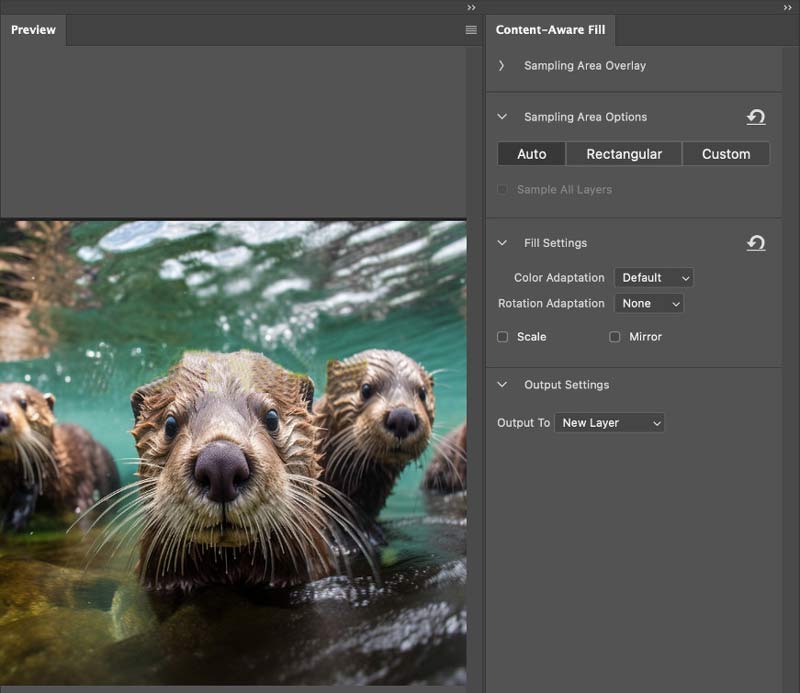
对调整满意后,点击 生成填充 按钮应用内容识别填充。Photoshop 将根据周围的内容智能地填充所选的已删除文本区域。
审查结果并根据需要进行改进。可能需要使用仿制图章工具或修复画笔工具等其他工具来解决任何剩余的瑕疵或缺陷。
一旦对结果满意,请保存编辑的图像。
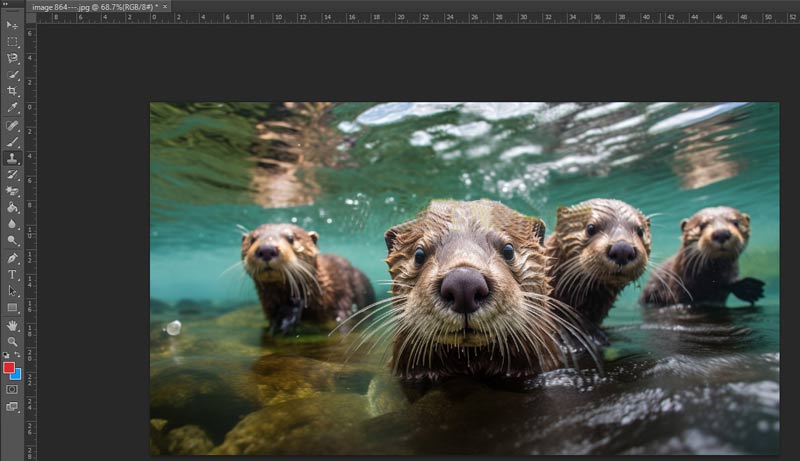
值得注意的是,虽然 Photoshop 提供了高度准确的结果,但由于其成本,可能并不是每个人都能使用,而且步骤对于初学者来说可能有点困难。
第 4 部分。从图像中删除文本的常见问题
从图片中删除文字是否违法?
是的,删除图片中的文字时可能需要遵守服务协议条款和版权规定。如果文字是受版权保护的图片的组成部分,或者您根据某些使用条款获得图片,则未经许可更改文字可能违法。
从图像中删除文本的 AI 工具是什么?
有各种 AI 工具可以从图像中去除文本,例如 ArkThinker Watermark Remover Online、AniEraser、PhotoDirector、Picsart、TouchRetouch 等。
如何在不删除背景的情况下删除图像中的文字?
要从图像中删除文本而不删除背景,您可以使用快速选择工具快速选择文本,然后使用内容识别填充功能删除文本而不删除背景。
我可以在线删除图片中的文字吗?
是的,您可以在线从图片中删除文本。有一些在线水印去除工具可以在线从图片中删除文本或图片水印,例如 Inpaint、WatermarkRemover.io、ArkThinker Watermark Remover Online 等。
结论
本文收集了在线和桌面两种从图像中删除文本的方法。如果您不想下载任何软件,那么这款免费的在线工具 ArkThinker Free Watermark Remover Online 是最佳选择。此外,如果您想精细地删除文本,并且不介意口袋里的钱,Photoshop 就是您所需要的。您想要哪种方法?请留下您的评论告诉我们。
你怎么看这个帖子?点击评价这篇文章。
出色的
评分: 4.9 / 5(基于 437 票)



